iMyFone Fixppo - Réparer l'iPhone qui ne se rallume plus en 3 clics
Réparer l'iPhone qui ne s'allume plus en 3 clics et éliminer tous les bugs sur iPhone/iPad/iPod facilement chez vous. Sans perte de données en mode standard. Sans expertise requise.
Pourquoi mon iPhone ne se rallume plus ? Cela peut être terrifiant lorsque votre iPhone ne s'allume plus et ne charge plus. En général, si votre iPhone ne demarre plus, vous pouvez le réduire à l'un des 4 problèmes clés suivants : un problème logiciel, un problème de charge, une mise à jour iOS échouée ou un problème matériel grave.

Voici pourquoi votre iPhone 11/12/13/14/15/16 ne s'allume plus et comment y remédier.
Remarque :Si vous êtes sûr qu'il n'y a pas de problème avec le matériel de l'iPhone et que votre iPhone ne se rallume plus, vous pouvez directement opter pour le moyen le plus efficace de réparer votre iPhone à la maison sans perte de données.
Pourquoi mon iPhone ne s'allume plus ?
Afin de réparer rapidement l'iPhone qui ne s'allume plus, il est nécessaire de connaître les principales raisons pour lesquelles cela se produit. En voici quelques-unes, mais passez aux solutions correspondantes.
- Problème de la batterie iPhone
La batterie iPhone s'est détériorée avec le temps ou l'utilisation d'un chargeur non authentique a cessé d'alimenter l'iPhone. En plus, l'iPhone se décharge rapidement pendant le processus de mise à jour iOS, donc si l'iPhone ne s'allume pas, il se peut que la batterie soit épuisée. (Solution correspondante) - Erreur ou bug du système iOS
Certains facteurs, tels que la mise à jour iOS, des bugs ou l'espace de stockage iPhone presque saturé, causent une erreur dans le système, et donc l'iPhone ne s'allume plus. (Solution correspondante) - La mise à jour iOS a échouée
Lorsque la connexion de réseau ou la batterie est coupée pendant la mise à jour iOS, celle-ci peut être échouée et l'iPhone ne s'allume plus. (Solution correspondante) - Problème matériel
So votre iPhone ne s'allume plus ou pire ne charge plus, il s'agit peut-être d'un problème matériel, surtout lorsque votre iPhone est tombé dans l'eau et ne s'allume plus. Dans ce cas, vous devez vous rendre dans un centre de service agré Apple. (Solution correspondante)
Très souvent iPhone ne s'allume plus avec beaucoup d'autres symptômes.
Astuces : différentes situations où l'iPhone ne s'allume plus
Afin de mieux résoudre votre problème iOS, nous vous montrons les solutions aux problèmes d'iPhone bloqué ou des autres erreurs liées au démarrage, consultez l'article ci-dessous !
iPhone ne démarre plus mais reste bloqué sur la pomme ou logo Apple ➡ Article : 4 Manières de Réparer Votre iPhone Bloqué sur la pomme ou le logo Apple
iPhone n'arrête pas de s'allumer et de s'éteindre tout seul ➡ Article : 6 solutions de Réparer Votre iPhone qui s'éteint et se rallume sans cesse
iPhone bloqué sur l’écran noir avec roue qui tourne ➡ Article : pourquoi l'écran noir avec chargement sur iPhone et comment le resoudre
iPhone ne s'allume plus et ne charge plus - 6 Solutions
Voici 6 méthodes pour vous aider à résoudre le problème que votre iPhone ne s'allume plus et ne charge plus.
1Forcer le redémarrage de l'iPhone qui ne s'allume plus
iPhone ne s'allume plus et l'écran reste noir ? Un problème logiciel dans une application peut empêcher le téléphone de se rallumer lorsque vous appuyez sur le bouton latéral, appuyez sur l'écran, levez-le vers votre visage ou autre. Dans ce cas, essayez un redémarrage forcé.
- Pour l'iPhone 6s et les modèles ultérieurs, appuyez simultanément sur le bouton Marche/Veille et sur le bouton Volume bas et maintenez-les enfoncés jusqu'à ce que le logo Apple apparaisse.
- Pour l'iPhone 7 et 7 Plus, appuyez simultanément sur les boutons de réduction du volume et de mise en veille et maintenez-les enfoncés jusqu'à ce que le logo Apple apparaisse.
- Pour l'iPhone 8/8Plus/X ou modèles ultérieurs, appuyez et relâchez rapidement le bouton d'augmentation du volume, appuyez et relâchez rapidement le bouton de diminution du volume, et maintenez enfoncé le bouton latéral jusqu'à ce que le logo Apple apparaisse.
Voici une excellente vidéo qui vous montrera comment forcer le redémarrage de l'iPhone.
Si votre iPhone redémarre avec succès, le problème est probablement résolu. Ce problème peut survenir occasionnellement sans indiquer un problème potentiel grave. Mais si votre iPhone ne s'allume pas assez souvent pour être gênant, cela signifie que vous avez une application ou des données corrompues sur votre iPhone qui posent le problème.
2Charger complètement votre iPhone qui ne s'allume plus
S'il ne semble pas que vous puissiez forcer le redémarrage de votre iPhone, il est probable que votre iPhone soit déjà éteint et que la batterie soit déchargée. Voici ce que vous devez faire :
Essayez de charger votre iPhone : connectez votre iPhone comme vous le chargez habituellement et laissez-le charger pendant une heure ou deux.
Si l'iPhone ne s'allume toujours pas et ne charge plus, il se peut qu'il y ait un problème avec la façon dont l'iPhone se charge. Vérifiez le port Lightning de l'iPhone pour vous assurer qu'il n'est pas rempli de peluches ou de débris, et vérifiez votre câble Lightning s'il y les ruptures ou les déchirures. Si nécessaire, remplacez le câble par un autre.

Chargez à nouveau l'iPhone. Assurez-vous de brancher l'iPhone directement sur un adaptateur secteur plutôt que sur le port USB d'un ordinateur.
Il est tout à fait possible que le port Lightning ou le port USB de votre ordinateur portable soit tombé en panne, et comme il ne se chargeait pas, vous ne pouviez pas l'allumer. Si c'est le cas, cela devrait résoudre votre problème.
Note :
si le problème persiste, il existe d'autres étapes de dépannage que vous pouvez essayer pour réparer un iPhone qui ne se charge pas ou iPhone qui se charge lentement.
3Réparer l'iPhone qui ne s'allume plus et ne charge plus après la MÀJ iOS
Si votre iPhone ne s'allume plus du tout et ne charge plus après la mise à jour vers iOS, il est fort possible qu'une erreur système ou logicielle se soit produite. Dans un tel cas, nous vous recommandons d'utiliser iMyFone Fixppo - Réparation du système iOS pour régler un éventuel problème iOS. Cet outil permet de résoudre 99 % des problèmes liés à iOS.
- Réparer l'iPhone qui ne s'allume plus sans effacer aucune donnée en mode standard.
- Compatible avec tous les appareils de modèles Apple, y compris le dernier iPhone 13/14/15/16.
- 3 modes de réparation : Mode standard, Mode avancé et Réinitialisation matérielle qui peuvent résoudre es problèmes liés au système iOS avec le taux de réussite le plus élevé.
- Il vous permet de sortir du mode de récupération en un clic gratuitement si vous avez rencontré les problèmes de l'iPhone bloqué.
- Facile à utiliser, aucune connaissance ou compétence professionnelle requise. Même les débutants peuvent réparer le système iOS en un clic.
Cliquez ici pour avoir plus d'avis d'utilisateurs Fixppo

Réparez l'iPhone qui ne rallume plus et ne charge plus en mode standard
Étape 1 – Après avoir téléchargé et lancé le logiciel avec le bouton ci-dessus, connectez votre iPhone à votre ordinateur et cliquez sur Réparation du systeème Apple > Mode Standard.

Étape 2 – Le logiciel détectera automatiquement votre appareil et vous proposera le micrologiciel le plus adapté à votre appareil. Il vous suffira d'appuyer sur le bouton Télécharger.

Étape 3 – Pour la dernière étape, cliquez sur le bouton Commencer pour lancer le processus. Attendez un petit moment, le temps que la réparation se fasse. Votre iPhone reviendra à la normale.
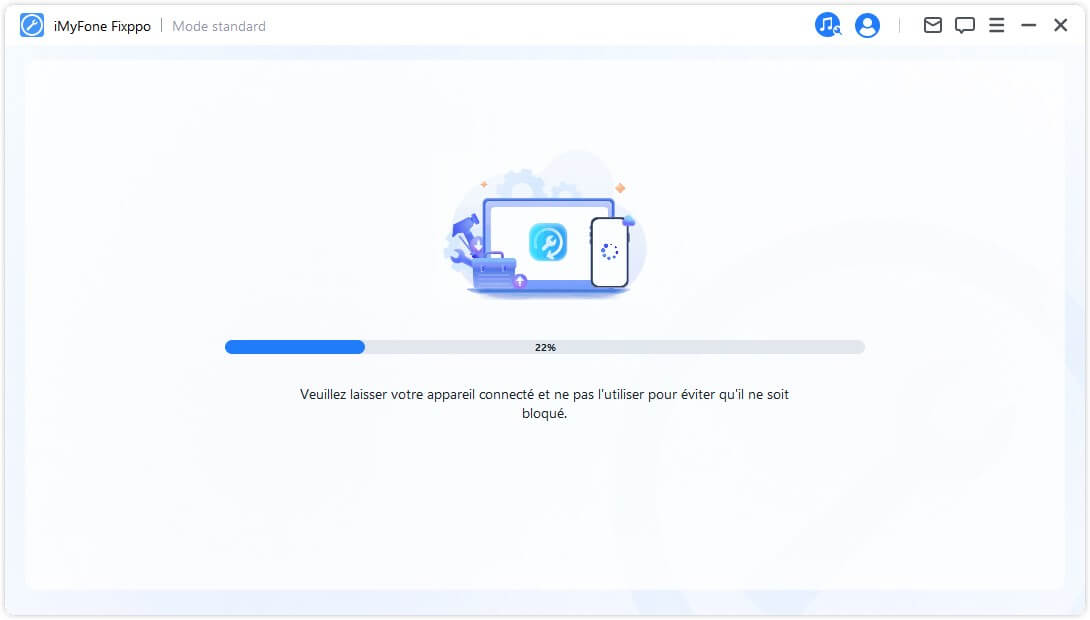
Réparez l'iPhone qui ne rallume plus et ne charge plus en mode avancé
Si c'est le pire et que vous ne pouvez pas le réparer même en mode standard, sélectionnez mode avancé sur le premier écran et réinstallez iOS à partir de zéro. La procédure est presque la même qu'en mode standard. Mais attention, cette méthode effacera toutes les données de votre iPhone.
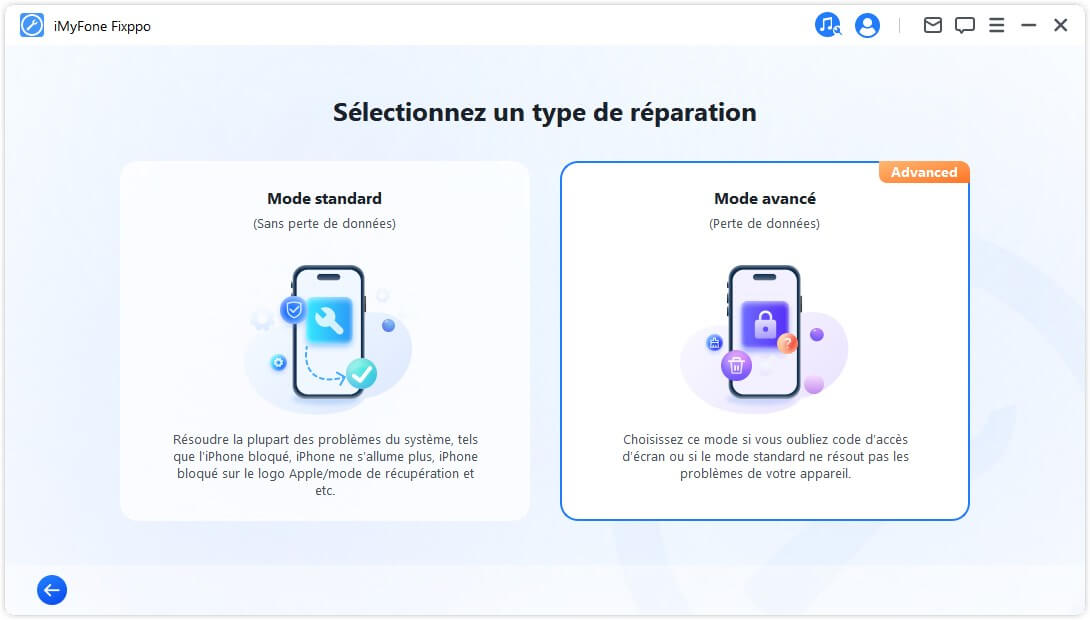
Vous pouvez également regarder le didacticiel vidéo suivant pour réparer votre iPhone qui ne s'allume plus.
4Mettre à jour iOS via iTunes
Si vous mettez à jour vers iOS 26/18/17 et qu'il est impossible d'installer la mise à jour iOS, votre iPhone ne rallume plus. À ce moment-là, vous pouvez mettre à jour iOS avec succès en utilisant iTunes au lieu de mettre à jour sur l'iPhone.
Les opérations spécifiques sont les suivantes.
- Connectez votre iPhone à un ordinateur sur lequel iTunes est installé.
- Lancez iTunes sur votre ordinateur et cliquez sur l'icône en haut à gauche.
- Une fois navigué vers l'écran de résumé, cliquez sur Réchercher les mises à jour et sélectionnez Mises à jour dans la fenêtre contextuelle qui apparaît.
- Suivez ensuite les instructions à l'écran pour commencer à télécharger et à mettre à jour la dernière version d'iOS.
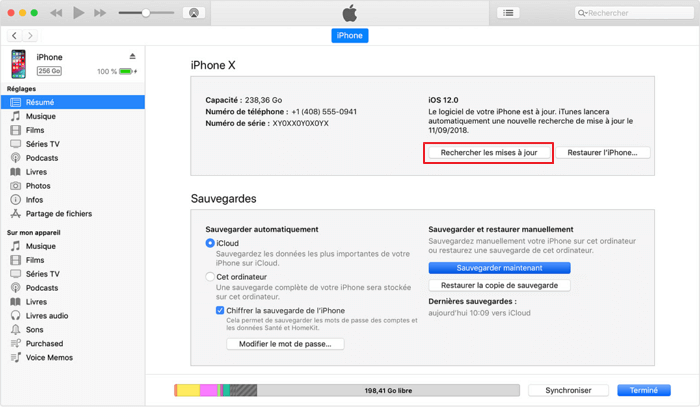
5Restaurer l’iPhone aux réglages d'usine via iTunes
Cette méthode efface toutes les informations et tous les réglages de votre iPhone, y compris les chansons, les vidéos, les contacts, les photos et les informations de calendrier, et installe la dernière version d'iOS pour éliminer le problème qui réside dans le micrologiciel comme iPhone se rallume plus et ne charge plus. Alors, n'oubliez pas de sauvegarder l'iPhone de temps en temps.
- Connectez votre iPhone à iTunes et cliquez sur la petite icône iPhone.
- Trouvez le bouton Restaurer l'iPhone et cliquez dessus.
- Confirmez que vous souhaitez restaurer votre iPhone aux réglages d'usine et effacer toutes les données et le contenu. iTunes téléchargera le fichier du micrologiciel de l'appareil et restaurera votre iPhone.
- Ne débranchez pas votre iPhone tant que le processus n'est pas terminé.
- Une fois votre iPhone restauré aux réglages d'usine, il devrait redémarrer. Faites glisser pour configurer votre iPhone comme nouveau ou utilisez une sauvegarde précédente si vous en avez.

6Dépanner le problème matériel de l'iPhone qui ne se rallume plus
Si votre iPhone ne s'allume plus et ne charge plus, le nombre de problèmes potentiels a diminué. Il s'agit probablement d'un problème matériel. Ce n'est pas une bonne nouvelle, car cela signifie que vous pourriez avoir un problème sérieux. Certains des problèmes les plus probables incluent :
- Dégâts d'eau : Vous avez peut-être tombé votre iPhone dans l'eau et cela a causé la défaillance de certains composants.
- Dégâts de chute : Si vous avez laissé tomber l'iPhone, il se peut qu'il ait endommagé l'écran (le plus probable) ou des composants internes (moins probable), et l'iPhone ne démarre plus.
- Composant emdommagé : Il est possible que l'un des composants ne marche pas en raison d'un défaut de fabrication. C'est rare, mais ça peut arriver.
Pour voir si le problème matériel se survient, essayez ceci :
Êtape 1 : Connectez votre iPhone à un câble Lightning et branchez-le sur un ordinateur.
Êtape 2 : Lancez iTunes sur l'ordinateur.
Êtape 3 : Vérifiez si iTunes reconnaît l'iPhone. Vous devriez voir l'icône du téléphone apparaître en haut à gauche de la fenêtre iTunes. Si c'est le cas, vous avez de la chance - le téléphone est en fait sous tension et vous pouvez probablement le sauvegarder.
Êtape 4 : Si vous voyez l'icône de l'iPhone apparaître, cliquez dessus, puis cliquez sur l' onglet Résumé à gauche de l'écran. Dans la section Sauvegardes, cliquez sur Sauvegarder maintenant pour essayer de vous assurer que vous disposez d'une bonne sauvegarde des données de votre iPhone. Vous pouvez ensuite utiliser cette sauvegarde pour restaurer votre iPhone après sa réparation ou son remplacement.
Êtape 5 : Contactez Apple pour faire réparer ou remplacer votre iPhone.
FAQs sur l'iPhone qui ne se rallume plus
01Comment savoir si mon iPhone et mort ?
Il se peut qu'il ne montre aucun signe d'alimentation, qu'il refuse de se recharger, qu'il ne réagisse pas quelle que soit la manière dont vous appuyez sur le bouton d'alimentation, qu'il ne réagisse pas au toucher, qu'il ne s'allume pas du tout, que son écran soit noir ou vierge, etc. Si votre iPhone présente ces problèmes, il est peut-être mort.
02Comment récupérer des photos sur un iPhone qui ne s'allume plus ?
Vous pouvez utiliser D-Back for iOS et récupérer les données d'un iPhone qui ne s'allume plus.
03 Comment savoir que son iPhone est en fin de vie ?
Votre batterie se décharge rapidement. Votre écran est cassé ou ne fonctionne pas correctement. Votre iPhone est lent. Votre iPhone ne reçoit plus les mises à jour du fabricant. Votre iPhone surchauffe. Votre iPhone n'est pas compatible avec les derniers réseaux. Votre port de charge ou de casque fonctionne de manière intermittente.
Conclusion
Si votre iPhone ne s'allume plus et ne charge plus après la mise à jour vers iOS 26/18/17/16, cela ne signifie pas que votre iPhone est en panne. C'est peut-être un problème mineur qui peut être résolu avec les quelques étapes que j'ai mentionnées ci-dessus. Si le problème persiste, outil de réparation iOS iMyFone Fixppo vous aidera. Obtenez votre iPhone opérationnel en quelques minutes et sans sacrifier vos données, téléchargez-le maintenant.









